Eine Festplatte zu zerstören bedeutet, alle Informationen darauf zu löschen. Alles löschen und formatieren löscht keine Festplatte. Sie müssen einen zusätzlichen Schritt unternehmen, um eine Festplatte vollständig zu zerstören.
Wenn Sie eine Festplatte formatieren oder eine Partition löschen, löschen Sie oft nur das Dateisystem, wodurch die Daten offensichtlich unsichtbar oder nicht indiziert werden können, aber sie sind nicht vollständig verschwunden. Ein Dateiwiederherstellungsprogramm oder spezielle Hardware kann die Informationen leicht wiederherstellen.
Wenn Sie sicherstellen möchten, dass Ihre privaten Daten wirklich verloren gehen, müssen Sie die Festplatte mit einer speziellen Software zerstören.

Wichtig: Siehe Hinweis Nr. 2 am Ende der Seite für weitere Informationen zum einfachen Vernichten mit dem Format-Befehl in Windows 10, Windows 8, Windows 7 und Windows Vista.
Befolgen Sie die folgenden einfachen Schritte, um eine Festplatte vollständig zu zerstören.
Erforderliche Zeit : Dies kann je nach Kapazität der Festplatte und der von Ihnen gewählten Methode zur Zerstörung von einigen Minuten bis zu einigen Stunden variieren.
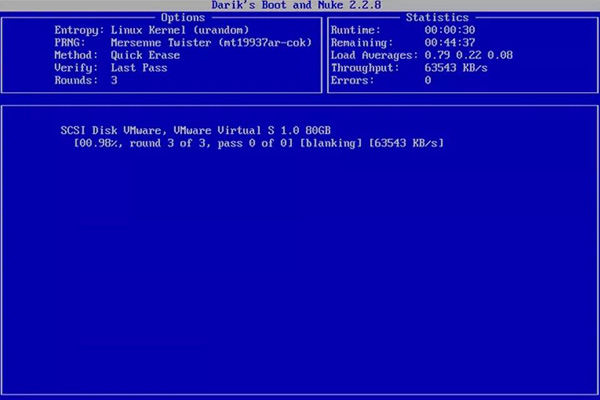
1. Sichern Sie alles, was Sie behalten möchten. Wenn die Zerstörung der Festplatte abgeschlossen ist, gibt es absolut keine Lösung, um etwas von der Festplatte wiederherzustellen.
Hinweis: Wenn Sie zuvor einen Online-Wiederherstellungsdienst verwendet haben, können Sie sicher sein, dass alle Ihre wichtigen Dateien bereits online gesichert wurden.
Wichtig: Gelegentlich befinden sich mehrere Laufwerke auf einer einzigen Festplatte. Sie können die Laufwerke auf einer Festplatte über das Tool “Datenträgerverwaltung” in Windows anzeigen.
2. Laden Sie ein kostenloses Programm zur Datenvernichtung herunter. Alle der ersten acht empfohlenen Programme in der Liste funktionieren hervorragend, da sie verwendet werden können, um eine Festplatte von außerhalb von Windows zu zerstören, eine notwendige Funktion, falls Sie die Festplatte löschen möchten, auf der Windows installiert ist.
Hinweis : Ich bin ein Fan von DBAN, das unsere Top-Auswahl auf dieser Liste ist. Es ist wahrscheinlich das am häufigsten verwendete Werkzeug zur Zerstörung von Festplatten.
Hinweis: Es gibt mehrere Möglichkeiten, eine Festplatte vollständig zu löschen, aber die Verwendung von Datenvernichtungssoftware ist am einfachsten und ermöglicht dennoch die Wiederverwendung der Festplatte.
3. Führen Sie alle erforderlichen Schritte zur Installation der Software aus. Oder laden Sie im Falle eines bootfähigen Programms wie DBAN das ISO-Image auf eine CD oder DVD oder ein USB-Gerät wie ein Flash-Laufwerk:
- Wenn Sie eine CD oder DVD verwenden, müssen Sie das ISO-Image auf eine Disc kopieren und dann von der Disc booten, um das Programm zu starten.
- Wenn Sie ein Flash-Laufwerk oder andere USB-Laufwerke verwenden, müssen Sie dazu häufig das ISO-Image auf ein USB-Gerät kopieren und dann zunächst von diesem USB-Gerät booten.
4. Zerstören Sie die Festplatte gemäß den Anweisungen des Programms.
Hinweis : Die meisten Datenvernichtungsprogramme nutzen verschiedene Methoden, um eine Festplatte zu zerstören. Wenn Sie neugierig auf die Wirksamkeit oder Methoden sind, die zum Abschluss der Festplattenzerstörung verwendet werden, lesen Sie Methoden zur Datendesinfektion.
5. Nachdem Sie eine Festplatte ordnungsgemäß zerstört haben, können Sie sicher sein, dass alle Informationen auf der Festplatte für immer verloren sind.
Jetzt können Sie Windows auf dem Laufwerk installieren, eine neue Partition erstellen, das Laufwerk oder den Computer verkaufen oder spenden, es recyceln oder entsorgen, Ihre gesicherten Dateien wiederherstellen, was immer Sie tun müssen.
Hinweis und weitere Informationen zum Zerstören von Festplatten
1. Destroy Hard Drive ist ein unabhängiges Betriebssystem, solange Sie eines der Startup-Tools auf unserer Liste verwenden. Dies bedeutet, dass Sie eine Festplatte mit dem gleichen allgemeinen Verfahren zerstören können, wenn Sie Windows 10, Windows 8, Windows 7, Windows Vista, Windows XP, Linux oder andere Betriebssysteme auf einem PC haben.
2. Neu in Windows Vista hat sich der Formatierungsprozess geändert und nur ein Überschreibvorgang mit Nullen wird in jedem Formatierungskriterium (nicht schnell) angewendet. Die grundlegende Zerstörung einer Festplatte erfolgt während der Formatierung.
Wenn Ihnen ein einzelner Überschreibvorgang mit Nullen ausreichen würde, betrachten Sie das Laufwerk als zerstört nach der regulären Formatierung in Windows 10 und kehren Sie über Windows Vista zurück. Wenn Sie etwas Sichereres wünschen, fahren Sie fort und befolgen Sie die obigen Anweisungen zur Zerstörung der Festplatte.
Denken Sie auch daran, dass es sich um die Zerstörung der Partition handelt, die Sie formatieren. Wenn Sie mehr als eine Partition auf einer physischen Festplatte haben, müssen Sie auch diese zusätzlichen Laufwerke formatieren, wenn Sie das gesamte physische Laufwerk als „ zerstört “ behandeln möchten .
3. Wenn Sie wirklich sicherstellen möchten, dass die Dateien vollständig gelöscht werden, ist ein Datenschredder alles, was Sie brauchen. Lesen Sie unseren Artikel zum Vernichten einzelner Dateien mit Dateivernichtungssoftware.
Viele ” Shredder “-Programme führen auch die sogenannte ” Freiraumzerstörung ” durch. Es ist die Zerstörung des gesamten freien Speicherplatzes auf Ihrer Festplatte, der natürlich alle Ihre zuvor gelöschten Dateien umfassen kann.
Immer noch verwirrt? Siehe den Artikel Destroy vs Grind vs Delete vs Erase: Was ist der Unterschied? für mehr Informationen.